
Учебное пособие 1477
.pdf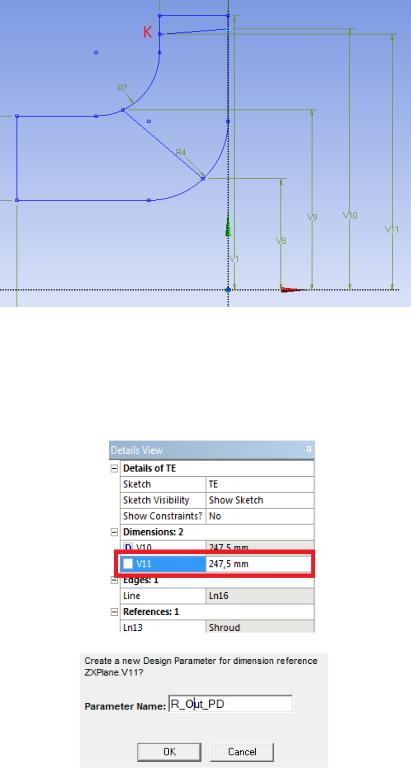
53. На вкладке Dimensions выбираем инструмент General и задаём расстояние от точки K до оси Z.
54. В окне Details View установим значение размера (247,5), и задаём параметром нажатием на квадратик слева от значения. Присваиваем параметру имя R_Out_PD. Данный параметр будет задавать радиус на выходе из рабочего колеса по покрывному диску.
21
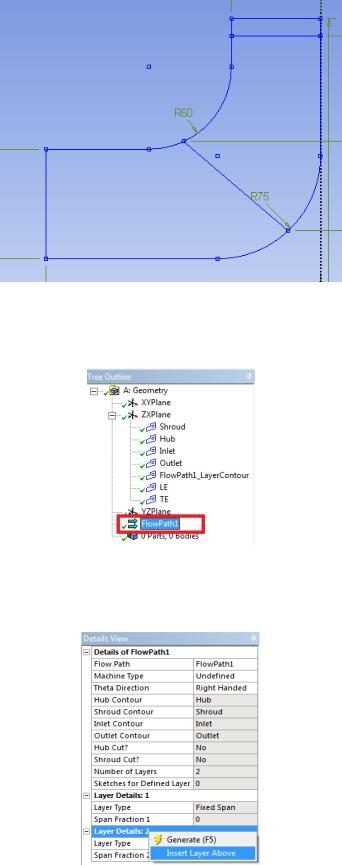
55. Если всё сделано правильно, то все линии меридианного сечения будут синего цвета, что свидетельствует о том, что модель полностью параметрическая.
56. Добавим дополнительные линии тока, для этого выберем элемент FlowPath1 в дереве проекта.
57. В окне Details View нажимаем на Layer Details: 2 правой кнопкой мыши и выбираем Insert Layer Above.
22

58. Проделываем аналогичные операции для создания трёх дополнительных линий тока.
59.В окне Details View изменим значение Theta Direction с Right Handed на Left Handed и нажмём кнопку Generate.
60.Для создания лопатки выбираем элемент Blade в тулбаре.
61.В окнеDetails View появившегося элементаBlade указываем для элементаFlowPath имеющийся вдереве проекта элемент FlowPath1 и нажимаемApply.
23
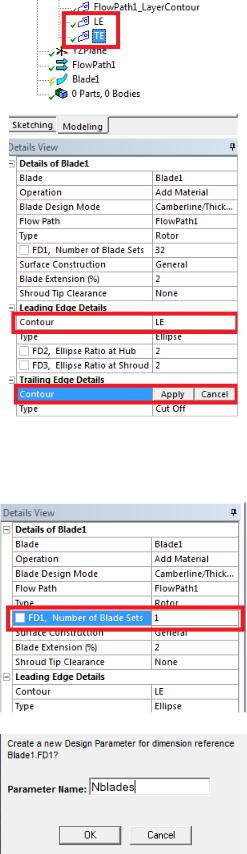
62. В Leading Edge Details укажите в качестве контура скетч LE, а в
Trailing Edge Details скетч TE.
63. Number of Blade Sets задаёт количество лопаток колеса, зададим его параметром с именем Nblades, количество лопаток установим равным 7.
24
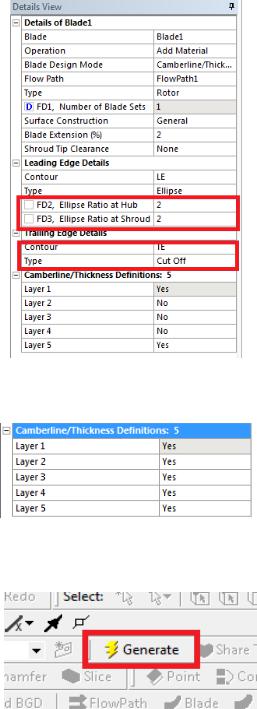
64.Blade Extension(%) устанавливает процент расширения лопатки, установим значение 0.
65.В деталях кромок можно поставить тип, в данном случае мы оставим всё как есть, что означает эллиптическую переднюю кромку и срезанную заднюю. В случае эллиптической кромки можно указать соотношение осей эллипса отдельно для ступицы и обода. При необходимости эти значения можно задать параметром.
66.В Camberline/thickness Definitions выберем Yes для Layer 2, Layer 3, Layer 4. Это необходимо для возможности задания углов лопатки по всем пяти линиям тока.
67.После этого можно нажать Generate для генерации лопатки.
25
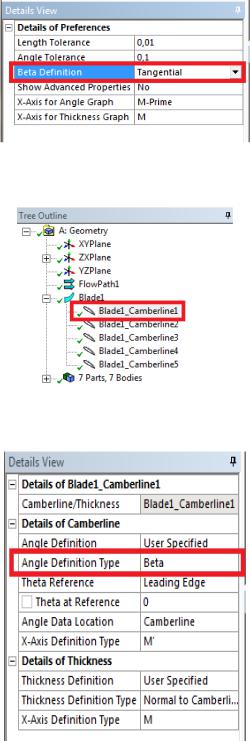
68.Откроем Preferences в тулбаре и для Beta Definition выберем тип за-
дания угла Tangential.
69.В дереве проекта раскроем Blade1 и выберем Blade1_Camberline1.
70. В окне Details View для Angle Definition Type установим значение
Beta.
26
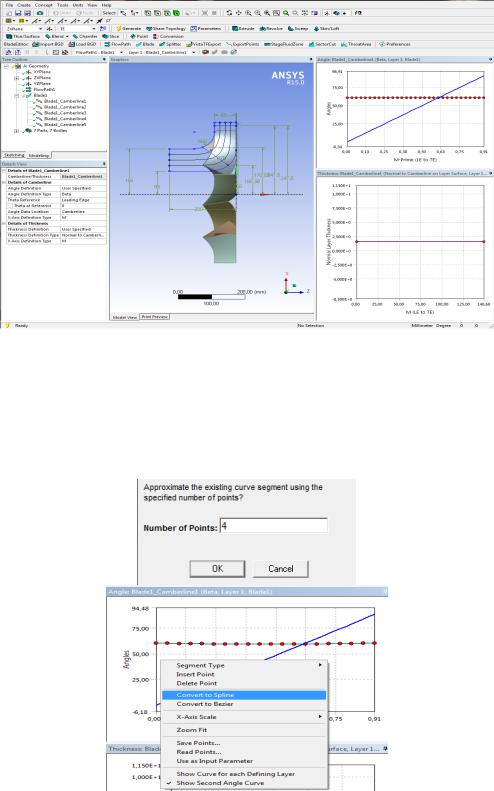
71.После генерации лопатки справа в рабочей зоне появляются два
дополнительных окна |
- Angle |
и Thickness. Смысл Angle зависит от значе- |
ния Angle Definition |
Type, |
может быть Theta (окружная координата) |
или Beta (угол наклона кривой). |
|
|
72. В окне Angle можно настроить угол наклона лопатки, для этого необходимо изменить значение для каждой точки. Для удобства оставим только 4 точки. Для этого нажмём правой кнопкой мыши в окне Angle и в выпадающем меню выберем Convert to Spline. В открывшемся окне вводим количество точек равным 4, и нажимаем OK. После этого нажимаем левой кнопкой мыши на необходимую линию.
27
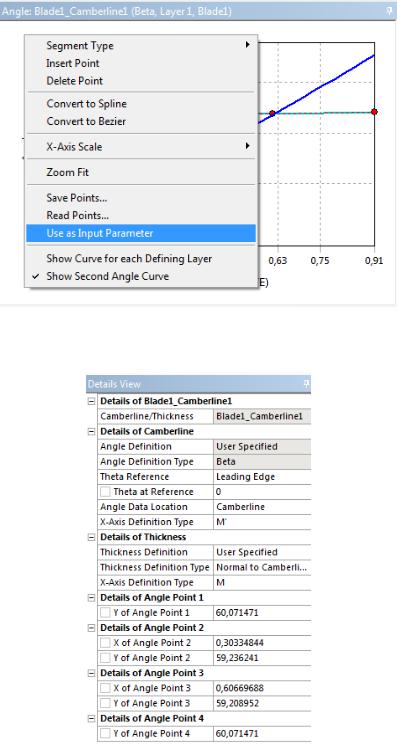
73. После преобразования линии, зададим значения в точках, для этого нажмём правой кнопкой мыши на графике и в меню выберем Use as Input Parameter и левой кнопкой мыши выберем необходимые точки.
74. В окне Detail View появились новые значения Details of angle point
1, Details of angle point 2, Details of angle point 3 и Details of angle point 4.
28
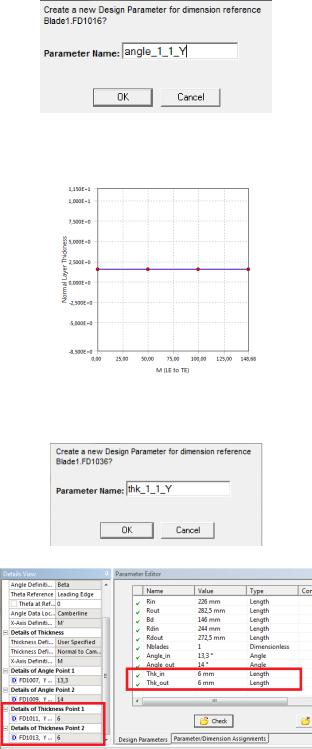
75.Установим параметры для всех этих точек. Используем следующую схему для задания имени параметровangle_A_B_X(Y) ,гдеangle – обозначение того что эти параметры будут отвечать за углы лопатки,A – номер линии тока (для Cam- berline1-1,Camberlane2– 2 и тд.), B– номер точки (Point1– 1,Point2-2 и тд.), XилиY
будет обозначать значение по оси абсцисс или ординат. К примеру, вид записи параметра определяющего значение по оси ординат для первой точки, первой линии тока будет выглядеть следующим образом:angle_1_1_Y.
76.Аналогичным образом преобразуем линию определяющую толщи-
ну лопатки.
77. По аналогии зададим значения для точек. Используем схему обозначения thk_A_B_X(Y).
29
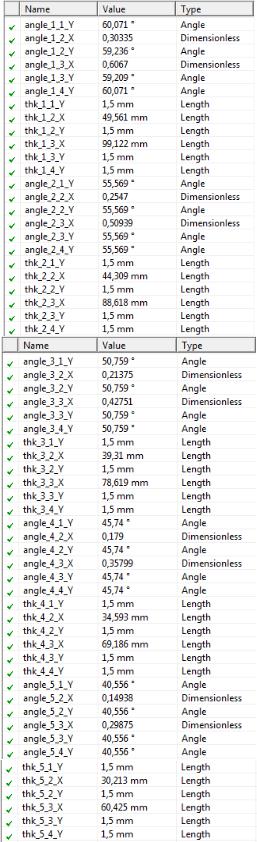
78. Аналогичные манипуляции со значениями Angle и Thickness произ-
водим для Blade1_Camberline2, Blade1_Camberline3, Blade1_Camberline4 и Blade1_Camberline5.
30
